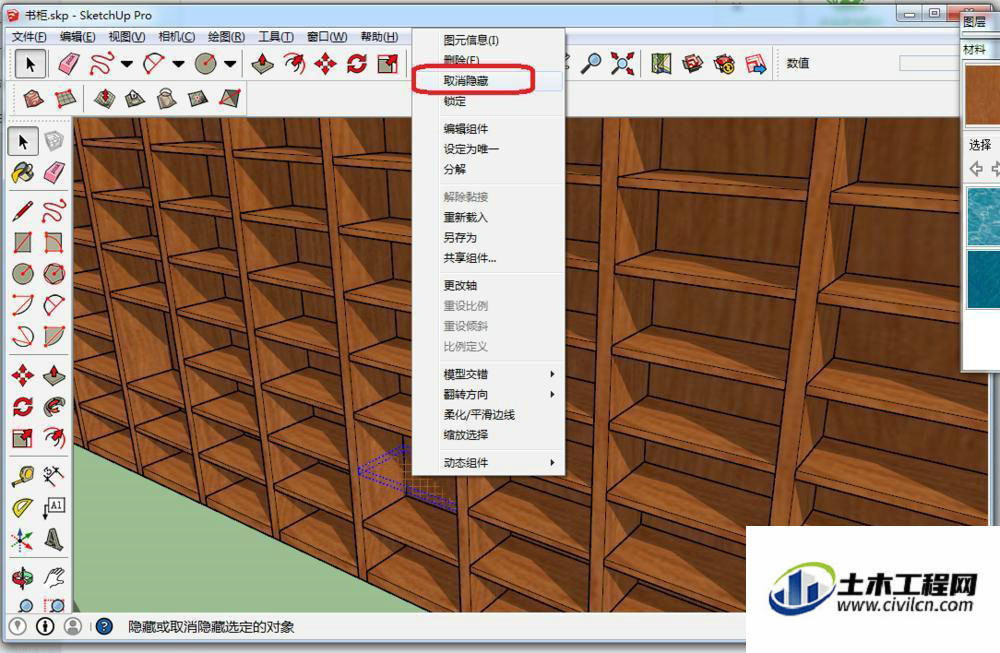本文将介绍SketchUp隐藏对象后如何取消隐藏(重新显示)。在操作之前我们需要将部分内容进行隐藏,然后又进行显示,那么具体要如何操作呢?下面就给大家分享一下,SketchUp隐藏后怎么显示方法,希望本文内容能帮助到大家。
方法/步骤
第1步
首先,将示例文件里对象局部隐藏
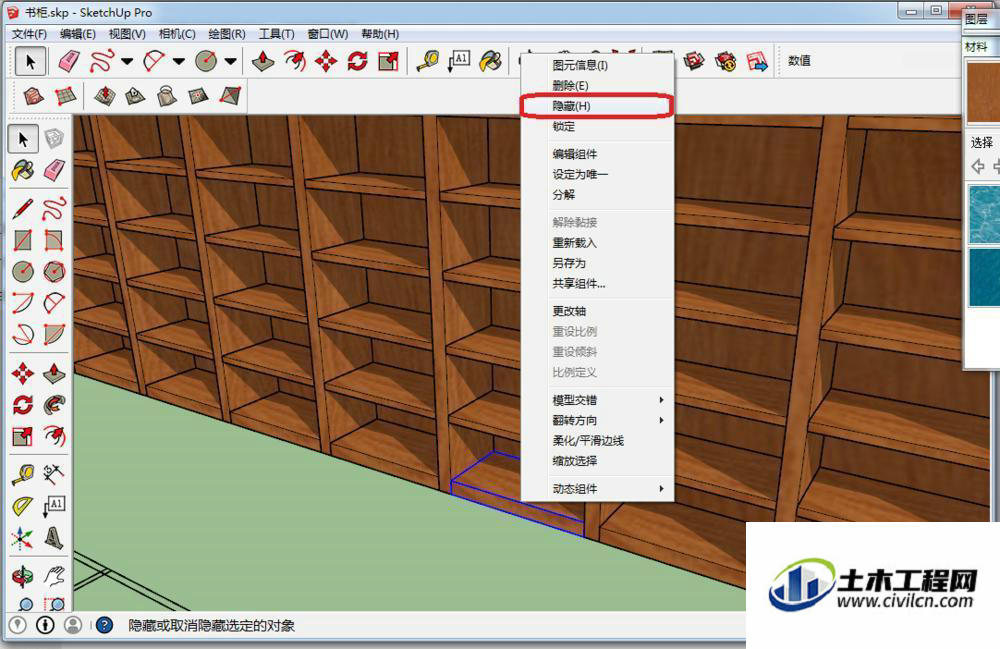
第2步
隐藏后,可在“编辑”菜单里直接“还原 隐藏”。
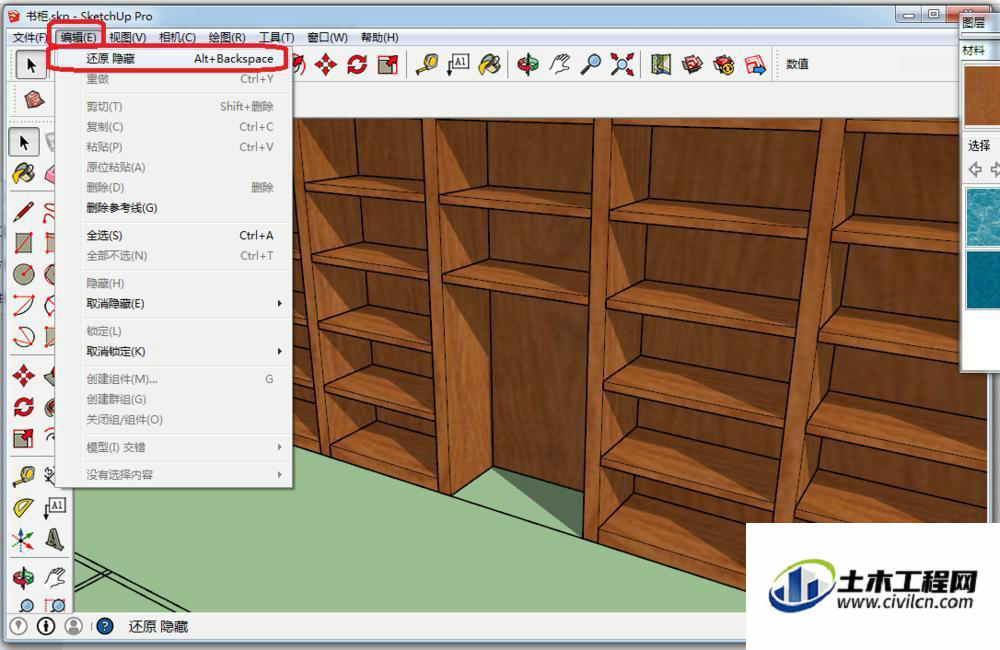
第3步
也可以在“编辑”菜单里,选择“取消隐藏”。“最后”指的是还原上一次隐藏操作的对象(如果连续单独隐藏了多个对象,则会一起还原)“全部”则是还原全部隐藏的对象。
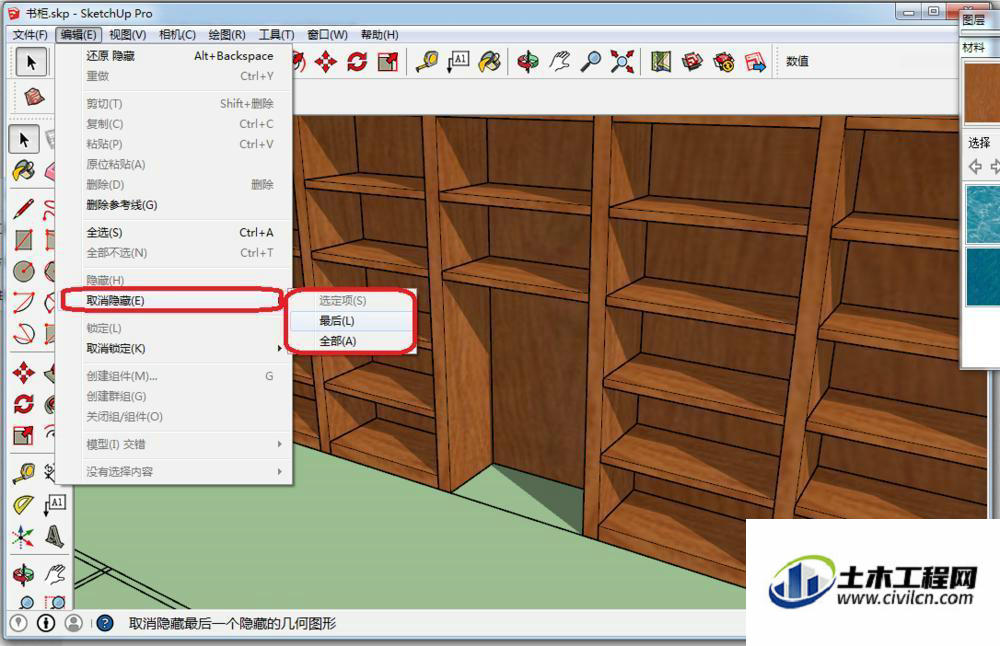
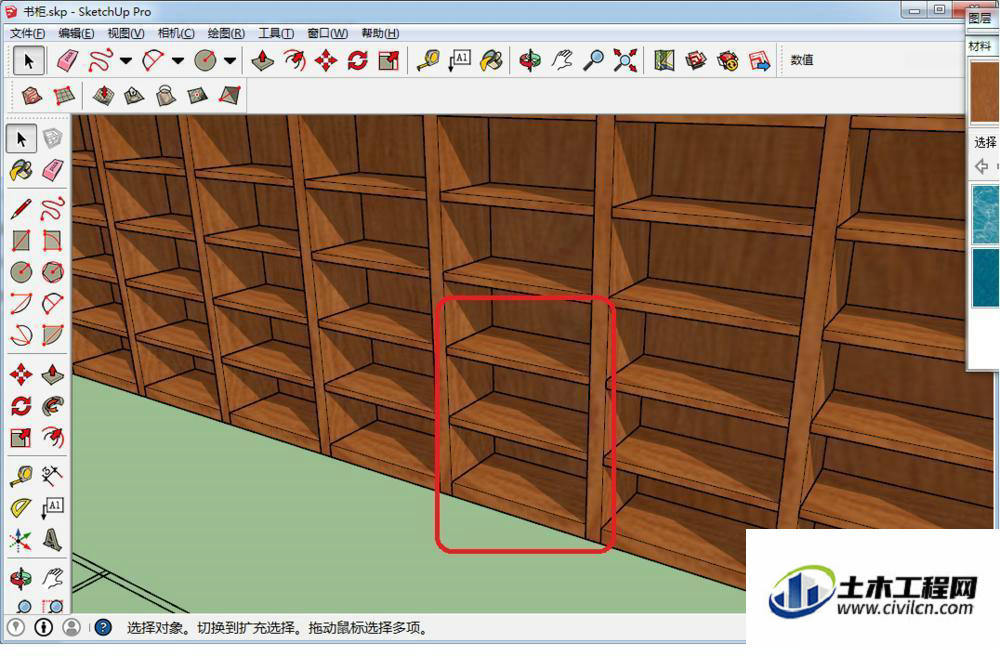
方法/步骤2
第1步
上述还原操作存在一定的局限性,要么只能还原最后隐藏的对象,要么就是还原全部隐藏的对象。这里还有一种比较方便的方法。
第2步
勾选“视图”菜单内的“隐藏内容”,这样就会把隐藏的对象都虚显出来。
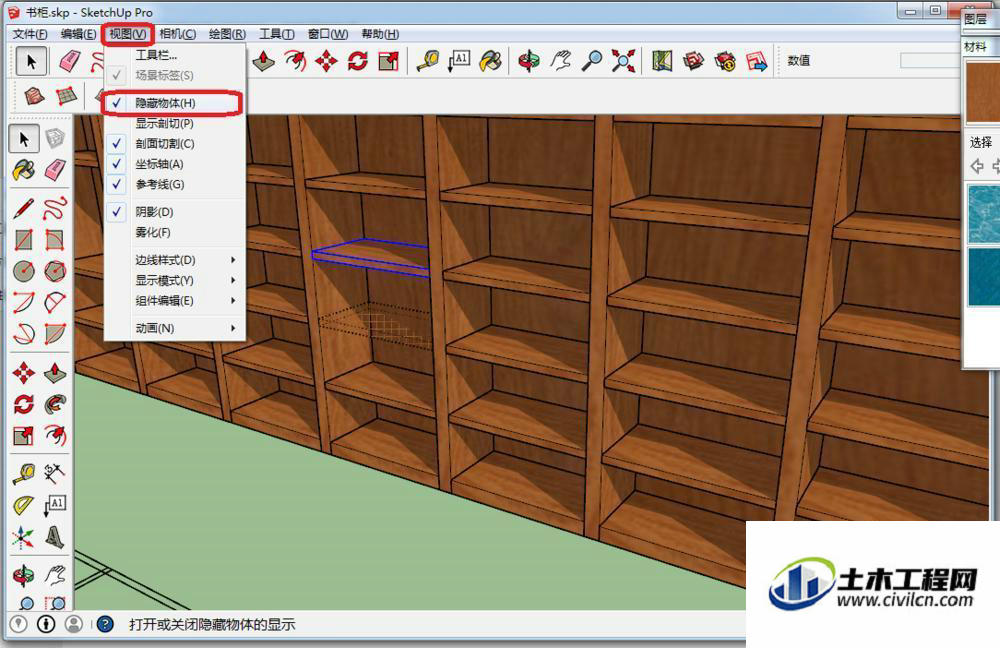
第3步
然后选中需要还原的对象,到“编辑”菜单中,选择“取消隐藏”“选定项”即可。
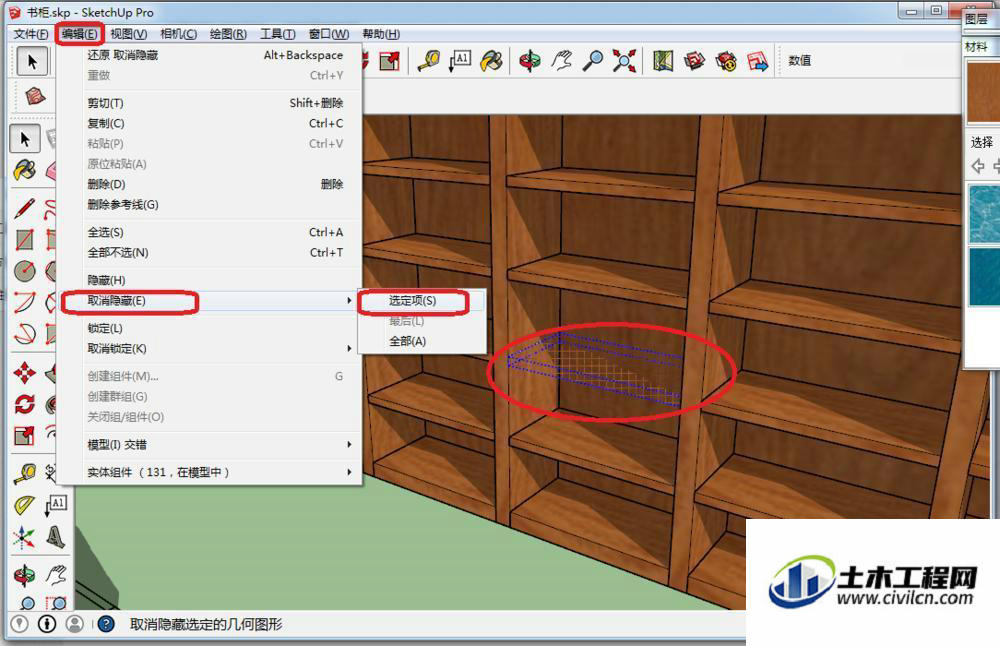
第4步
或者,直接在需要恢复显示的隐藏对象上右击,选择“取消隐藏”。